Çift Önyükleme Kurulumunda Varsayılan İşletim Sistemi Nasıl Değiştirilir
Çeşitli / / November 28, 2021
Çift Önyükleme Kurulumunda Varsayılan İşletim Sistemini Değiştirin: Önyükleme menüsü, bilgisayarınızı her başlattığınızda gelir. Bilgisayarınızda birden fazla işletim sistemi varsa, bilgisayar başladığında bir işletim sistemi seçmeniz gerekir. Her neyse, bir işletim sistemi seçmezseniz, sistem varsayılan işletim sistemiyle başlayacaktır. Ancak, sisteminiz için çift önyükleme kurulumunda varsayılan işletim sistemini kolayca değiştirebilirsiniz.
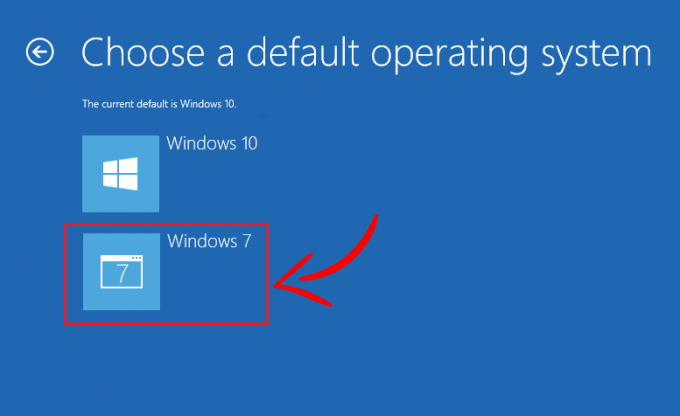
Temel olarak, Windows'unuzu yüklediğinizde veya güncellediğinizde varsayılan işletim sistemini değiştirmeniz gerekir. Çünkü işletim sistemini her güncellediğinizde, o işletim sistemi varsayılan işletim sistemi olacaktır. Bu yazımızda farklı yöntemlerle işletim sisteminin önyükleme sırasının nasıl değiştirileceğini öğreneceğiz.
İçindekiler
- Çift Önyükleme Kurulumunda Varsayılan İşletim Sistemi Nasıl Değiştirilir
- Yöntem 1: Sistem Yapılandırmasında Varsayılan İşletim Sistemini Değiştirin
- Yöntem 2: Gelişmiş Seçenekleri kullanarak Çift Önyükleme Kurulumunda Varsayılan İşletim Sistemini Değiştirin
- Yöntem 3: Ayarları kullanarak Çift Önyükleme Kurulumunda Varsayılan İşletim Sistemini Değiştirin
- Yöntem 4: EasyBCD Yazılımı
Çift Önyükleme Kurulumunda Varsayılan İşletim Sistemi Nasıl Değiştirilir
Not: Emin ol bir geri yükleme noktası oluştur sadece bir şeyler ters giderse diye.
Yöntem 1: Sistem Yapılandırmasında Varsayılan İşletim Sistemini Değiştirin
Sistem yapılandırması aracılığıyla Önyükleme sırasını değiştirmenin en temel yolu. Değişiklikleri yapmak için izlemeniz gereken çok az adım var.
1.Öncelikle “Kısayol” tuşu ile çalıştır penceresini açın.Windows + R”. Şimdi, " komutunu yazınmsconfig” & sistem yapılandırma penceresini açmak için Enter'a basın.

2. Bu, Sistem yapılandırma penceresi geçiş yapmanız gereken yerden Önyükleme sekmesi.
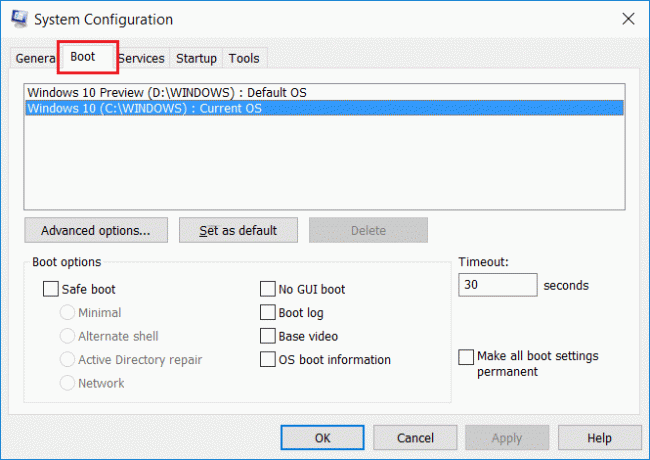
3. Şimdi varsayılan olarak ayarlamak istediğiniz İşletim Sistemini seçin ve ardından “Varsayılan olarak ayarla" buton.
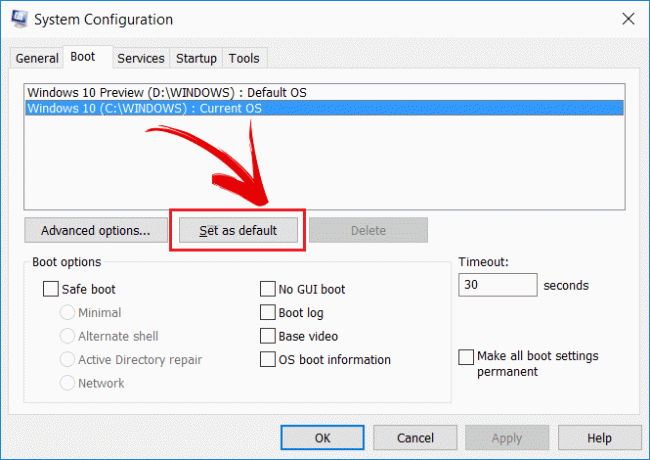
Bu şekilde, sisteminiz yeniden başladığında açılacak olan İşletim Sistemini değiştirebilirsiniz. Sistem yapılandırmasında varsayılan zaman aşımı ayarını da değiştirebilirsiniz. kendin için değiştirebilirsin İşletim Sistemi seçmek için istenen bekleme süresi.
Yöntem 2: Gelişmiş Seçenekleri kullanarak Çift Önyükleme Kurulumunda Varsayılan İşletim Sistemini Değiştirin
Sistem başladığında bir önyükleme sırası ayarlayabilirsiniz. Çift önyükleme kurulumunda varsayılan işletim sistemini değiştirmek için aşağıdaki adımları izleyin:
1.Öncelikle sisteminizi yeniden başlatın.
2. Bir işletim sistemi seçme ekranı göründüğünde, “Varsayılanları değiştirin veya diğer seçenekleri belirleyin"İşletim sistemi yerine ekranın altından.
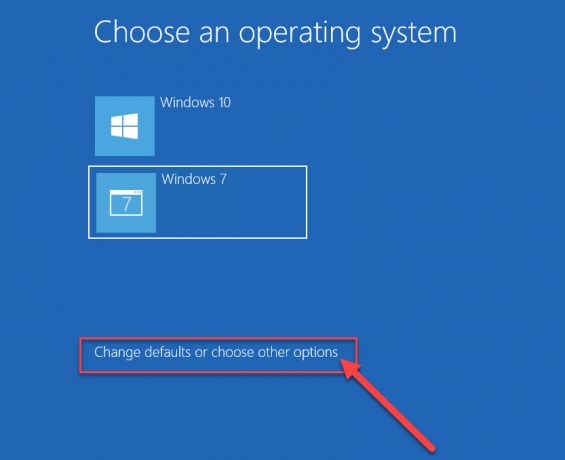
3.Şimdi Seçenekler penceresinden “Varsayılan bir işletim sistemi seçin”.

4. tercih edilen varsayılan işletim sistemi.
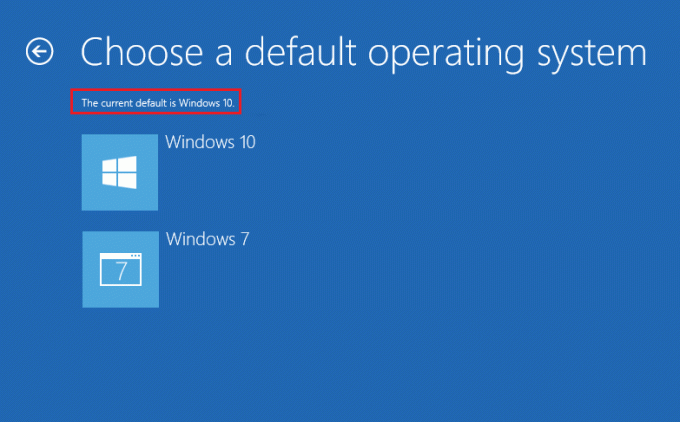
Not: İşte en üstte olan işletim sistemi şu andaNSVarsayılan İşletim sistemi.
5.Yukarıdaki resimde Windows 10 şu anda varsayılan işletim sistemidir. Eğer seçersen Windows 7 o zaman senin olacak varsayılan işletim sistemi. Herhangi bir onay mesajı almayacağınızı unutmayın.
6. Seçenekler penceresinden ayrıca varsayılan bekleme süresi bundan sonra Windows otomatik olarak varsayılan işletim sistemiyle başlar.
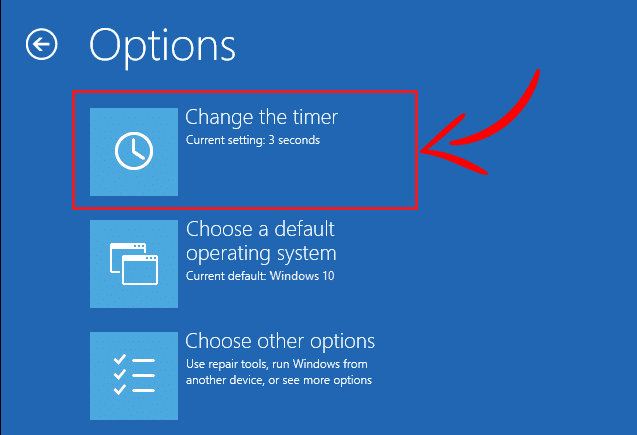
7. " üzerine tıklayınZamanlayıcıyı değiştir“Seçenekler penceresinin altında ve ardından tercihinize göre 5, 10 veya 15 saniye olarak değiştirin.

" tuşuna basınGeriSeçenekler ekranını görmek için ” düğmesine basın. Şimdi karşınıza seçmiş olduğunuz işletim sistemini “Varsayılan İşletim Sistemi”.
Yöntem 3: Çift Önyükleme Kurulumunda Varsayılan İşletim Sistemini Değiştirin Ayarları kullanma
Windows 10 Ayarlarını kullanan önyükleme sırasını değiştirmenin başka bir yolu var. Aşağıdaki yöntemi kullanmak yine yukarıdakiyle aynı ekrana yol açacaktır ancak başka bir yöntem öğrenmekte fayda var.
1.Ayarları açmak için Windows Tuşu + I tuşlarına basın ve ardından “Güncelleme ve güvenlik” simgesi.

2.Sol taraftaki menüden “seçtiğinizden emin olun.Kurtarma" seçenek.

4. Şimdi Kurtarma ekranından “Şimdi yeniden başlat” düğmesinin altında Gelişmiş Başlangıç bölümü.

5.Şimdi sisteminiz yeniden başlayacak ve “Bir seçenek belirleyin" ekran. “Başka bir işletim sistemi kullanın” seçeneğini bu ekrandan seçin.

6.Bir sonraki ekranda işletim sisteminin bir listesini göreceksiniz. İlki olacak mevcut varsayılan işletim sistemi. Değiştirmek için “ üzerine tıklayın.Varsayılanları değiştirin veya diğer seçenekleri belirleyin“.
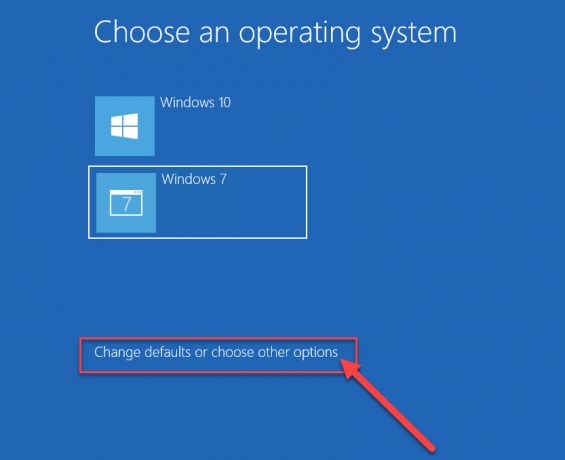
7.Bundan sonra “seçenek üzerine tıklayın.Varsayılan bir işletim sistemi seçin” Seçenekler ekranından.

8. Şimdi yapabilirsiniz varsayılan işletim sistemini seçin son yöntemde yaptığınız gibi.
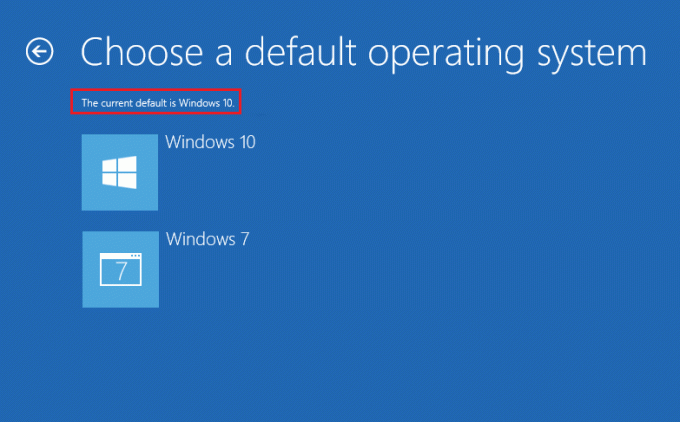
İşte bu, sisteminiz için Çift Önyükleme kurulumunda Varsayılan İşletim Sistemini başarıyla değiştirdiniz. Şimdi, bu seçilen işletim sistemi, varsayılan işletim sisteminiz olacaktır. Sistem her başlatıldığında, başlangıçta herhangi bir işletim sistemi seçmezseniz, bu işletim sistemi otomatik olarak önyüklenecek şekilde seçilecektir.
Yöntem 4: EasyBCD Yazılımı
EasyBCD yazılımı işletim sisteminin BOOT sırasını değiştirmek için çok faydalı olabilecek bir yazılımdır. EasyBCD, Windows, Linux ve macOS ile uyumludur. EasyBCD oldukça kullanıcı dostu bir arayüze sahiptir ve EasyBCD yazılımını bu adımlarla kullanabilirsiniz.
1.Birincisi, EasyBCD yazılımını indirin ve masaüstünüze kurun.
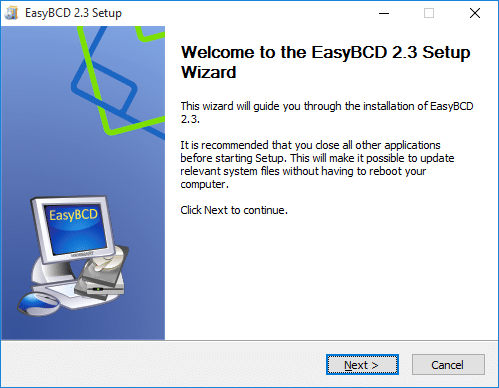
2. Şimdi EasyBCD yazılımını çalıştırın ve “Önyükleme Menüsünü Düzenle” ekranın sol tarafından.
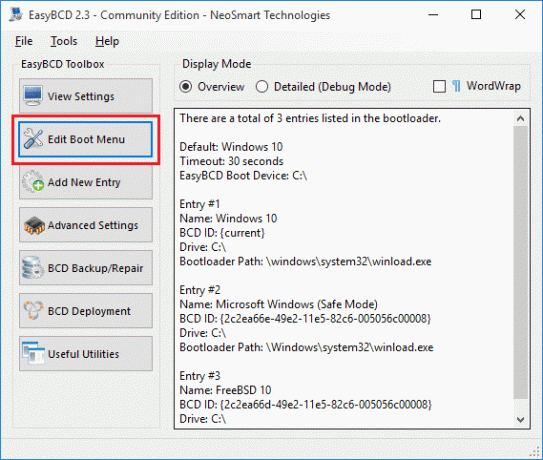
3. Artık İşletim Sisteminin listesini görebilirsiniz. Bilgisayardaki işletim sisteminin sırasını değiştirmek için yukarı ve aşağı okları kullanın.

4.Bundan sonra, "" düğmesine tıklayarak değişiklikleri kaydetmeniz yeterlidir.Ayarları kaydet" buton.
Bunlar, birden fazla işletim sistemi kullanıyorsanız, Önyükleme sırasını değiştirmek için kullanılabilecek yöntemlerdir.
Tavsiye edilen:
- Kaliteyi Kaybetmeden Video Dosyalarını Sıkıştırın [2019]
- Herhangi bir yazılım olmadan yıldız işaretinin arkasındaki Gizli Şifreleri ortaya çıkarın
- Favori Tarayıcınızda Özel Taramayı Nasıl Başlatırsınız?
- Windows 10'da Başlangıç Programlarını Devre Dışı Bırakmanın 4 Yolu
Umarım yukarıdaki adımlar yardımcı olmuştur ve şimdi kolayca yapabilirsiniz Çift Önyükleme Kurulumunda Varsayılan İşletim Sistemini Değiştirin, ancak bu eğitimle ilgili hala herhangi bir sorunuz varsa, bunları yorum bölümünde sormaktan çekinmeyin.


